- Schließen Sie alle Ihre Apps
- Flugzeugmodus ein- und ausschalten
- Starten Sie Ihr iPhone neu
- Prüfen Sie, ob ein Update der Betreibereinstellungen vorliegt.
- Nach einem iOS-Update suchen
- Auswerfen und Wiedereinsetzen der SIM-Karte
- Netzwerkeinstellungen zurücksetzen
- Kontaktieren Sie Ihren Mobilfunkanbieter oder Apple
- iPhone Call Failed Problem: Behoben!
Sie telefonieren gerade mit einem Freund, als der Anruf plötzlich abbricht. Ihr iPhone meldet, dass es Empfang hat, aber Sie können trotzdem nicht telefonieren. In diesem Artikel werde ich erklären, warum Ihr iPhone-Anruf fehlgeschlagen ist und zeigen Ihnen, wie Sie das Problem endgültig beheben können .
Schließen Sie alle Ihre Apps
Es ist möglich, dass der Anruf aufgrund eines Problems mit der Telefon-App fehlgeschlagen ist. Das Schließen und erneute Öffnen der App kann eine kleine Software-Störung beheben. Wir empfehlen, alle Ihre Apps zu schließen, nur für den Fall, dass eine andere App abgestürzt ist.
Öffne zunächst den App-Wechsler, indem du die Home-Taste doppelt drückst (iPhones ohne Face ID) oder von unten in der Mitte des Bildschirms nach oben wischst (iPhones mit Face ID). Wische dann deine Apps nach oben und vom oberen Rand des Bildschirms weg.
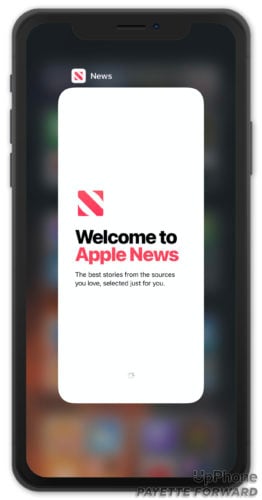
Öffnen Sie die Telefon-App erneut und versuchen Sie, einen Anruf zu tätigen. Wenn der Anruf weiterhin fehlschlägt, fahren Sie mit dem nächsten Schritt fort.
Flugzeugmodus ein- und ausschalten
Wenn Sie den Flugzeugmodus ein- und wieder ausschalten, wird die Mobilfunkverbindung Ihres iPhones zurückgesetzt, wodurch das Problem möglicherweise behoben wird, wenn iPhone-Anrufe fehlschlagen.
Öffnen Sie die Einstellungen und tippen Sie auf den Schalter neben Flugzeug-Modus Warten Sie ein paar Sekunden und tippen Sie dann erneut auf den Schalter.
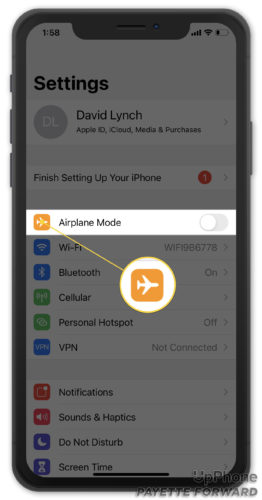
Starten Sie Ihr iPhone neu
Der nächste Schritt, den Sie unternehmen können, wenn Ihr iPhone-Anruf fehlgeschlagen ist, besteht darin, Ihr Gerät neu zu starten. Der Neustart Ihres iPhones kann eine Vielzahl kleinerer Probleme beheben, indem er es den Programmen ermöglicht, auf natürliche Weise herunterzufahren. Die Art und Weise, wie Sie Ihr iPhone ausschalten, variiert je nach Modell:
iPhones mit Gesichtserkennung
- Halten Sie eine der beiden Lautstärketasten und die Seitentaste gedrückt.
- Lassen Sie beide Tasten los, wenn zum Ausschalten schieben erscheint auf dem Bildschirm.
- Streichen Sie das Ein/Aus-Symbol von links nach rechts, um Ihr iPhone auszuschalten.
- Warten Sie ein paar Sekunden und halten Sie dann die Seitentaste gedrückt, um das iPhone wieder einzuschalten.
- Lassen Sie die seitliche Taste los, wenn das Apple-Logo erscheint.
iPhones ohne Face ID
- Drücken und halten Sie die Einschalttaste, bis zum Ausschalten schieben erscheint.
- Streichen Sie das Energiesymbol von links nach rechts über den Bildschirm, um Ihr iPhone auszuschalten.
- Warten Sie ein paar Sekunden und halten Sie dann die Einschalttaste erneut gedrückt, um das iPhone wieder einzuschalten.
- Sie können die Einschalttaste loslassen, wenn das Apple-Logo auf dem Bildschirm erscheint.
Prüfen Sie, ob ein Update der Betreibereinstellungen vorliegt.
Aktualisierungen der Netzbetreibereinstellungen können dazu beitragen, die Verbindung zwischen Ihrem iPhone und dem Netz Ihres Mobilfunkanbieters zu verbessern. Es empfiehlt sich, die Netzbetreibereinstellungen sofort zu aktualisieren, wenn eine Aktualisierung verfügbar ist.
In der Regel erhalten Sie ein Popup-Fenster auf Ihrem iPhone, wenn eine Aktualisierung der Anbietereinstellungen verfügbar ist. Update wenn Sie diese Meldung sehen.
Sie können manuell prüfen, ob eine Aktualisierung der Betreibereinstellungen vorliegt, indem Sie zu Einstellungen -> Allgemein -> Über Hier erscheint innerhalb von fünfzehn Sekunden ein Popup-Fenster, wenn eine Aktualisierung der Trägereinstellungen verfügbar ist. Wenn kein Popup-Fenster erscheint, fahren Sie mit dem nächsten Schritt fort.
Nach einem iOS-Update suchen
Apple veröffentlicht routinemäßig iOS-Updates, um bekannte Fehler zu beheben und gelegentlich neue Funktionen einzuführen. Wir empfehlen, neue iOS-Updates zu installieren, sobald sie verfügbar sind.
Prüfen Sie, ob eine iOS-Aktualisierung vorliegt, indem Sie zu Einstellungen -> Allgemein -> Software-Update . tippen Herunterladen und Installieren wenn eine Aktualisierung verfügbar ist.
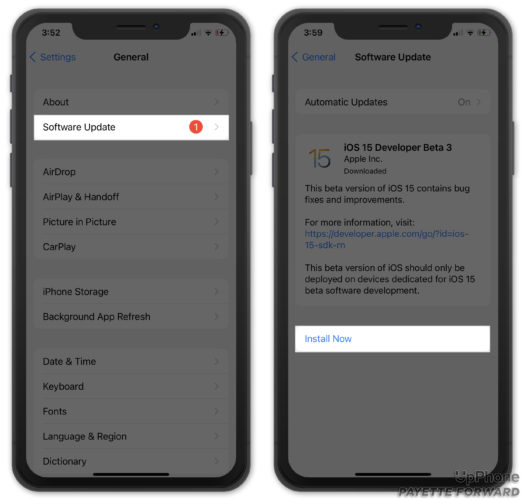
Auswerfen und Wiedereinsetzen der SIM-Karte
Die SIM-Karte verbindet Ihr iPhone mit dem Netz Ihres Mobilfunkanbieters. Dadurch können Sie Anrufe tätigen, Textnachrichten senden und Mobilfunkdaten nutzen. Das Auswerfen und Wiedereinsetzen der SIM-Karte kann helfen, ein Verbindungsproblem zu beheben.
Suchen Sie das SIM-Kartenfach auf Ihrem iPhone - es befindet sich in der Regel auf der rechten Seite unterhalb der Seitentaste. Öffnen Sie das SIM-Kartenfach, indem Sie einen SIM-Kartenauswerfer, eine aufgebogene Büroklammer oder einen Ohrring in das Loch im SIM-Fach drücken. Schieben Sie das Fach wieder ein, um die SIM-Karte wieder einzusetzen.

Netzwerkeinstellungen zurücksetzen
Das Zurücksetzen der Netzwerkeinstellungen auf dem iPhone ist ein fortgeschrittener Schritt der Software-Fehlerbehebung. Dabei werden alle Mobilfunk-, Wi-Fi-, APN- und VPN-Einstellungen auf dem iPhone auf die Werkseinstellungen zurückgesetzt.
Das bedeutet, dass Sie Ihre Wi-Fi-Passwörter neu eingeben und alle virtuellen privaten Netzwerke auf Ihrem iPhone neu konfigurieren müssen. Das ist zwar etwas lästig, aber es kann das Problem beheben, wenn Anrufe auf Ihrem iPhone fehlschlagen.
Öffnen Sie Einstellungen und tippen Allgemein -> iPhone übertragen oder zurücksetzen -> Zurücksetzen -> Netzwerkeinstellungen zurücksetzen . tippen Netzwerkeinstellungen zurücksetzen Sie werden möglicherweise aufgefordert, Ihren iPhone-Passcode einzugeben, bevor Sie das Zurücksetzen durchführen können.
Ihr iPhone schaltet sich aus, setzt sich zurück und schaltet sich wieder ein, wenn der Reset abgeschlossen ist.
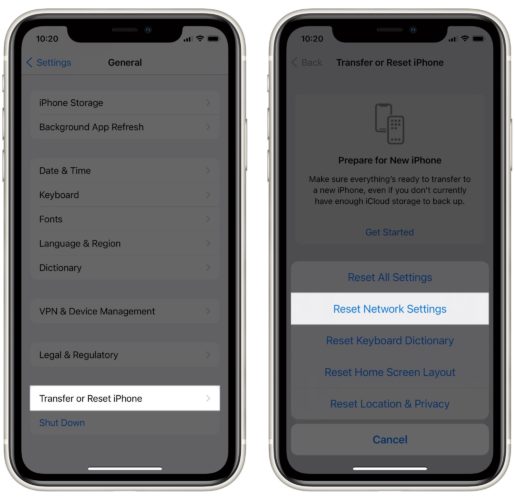
Kontaktieren Sie Ihren Mobilfunkanbieter oder Apple
Wenn das Zurücksetzen der Netzwerkeinstellungen nicht funktioniert hat, ist es an der Zeit, Ihren Mobilfunkanbieter oder Apple zu kontaktieren. Da Anrufe fehlschlagen, empfehlen wir Ihnen, sich zuerst an Ihren Anbieter zu wenden. Möglicherweise gibt es ein Problem mit Ihrem Konto, das nur von einem Kundenbetreuer gelöst werden kann.
Es könnte auch an der Zeit sein, den Mobilfunkanbieter zu wechseln, vor allem, wenn Anrufe mit Ihrem iPhone häufig fehlschlagen.
Möglicherweise sagt Ihnen Ihr Anbieter, dass er nichts tun kann, und verweist Sie an den Apple-Support. Es ist zwar unwahrscheinlich, aber es ist möglich, dass ein Hardware-Problem die Ursache für die fehlgeschlagenen iPhone-Anrufe ist. Sie können sich telefonisch, online oder per Post an den Apple-Support wenden, indem Sie die Support-Website von Apple besuchen.
iPhone Call Failed Problem: Behoben!
Sie haben das Problem behoben und Ihre iPhone-Anrufe schlagen nicht mehr fehl. Teilen Sie diesen Artikel in den sozialen Medien, um Ihren Freunden und Verwandten zu zeigen, was zu tun ist, wenn Anrufe auf ihrem iPhone fehlschlagen. Hinterlassen Sie unten einen Kommentar, um uns mitzuteilen, welche Lösung bei Ihnen funktioniert hat!